新买的硬盘怎么分区
买的硬盘进行分区,可以按照以下步骤操作:

准备工作
- 备份数据:如果硬盘中已有数据,需提前备份,因为分区会清除硬盘上的所有数据。
- 了解硬盘信息:通过系统自带的磁盘管理工具或第三方软件,查看硬盘的容量、接口类型、转速等基本信息,以便合理规划分区。
选择分区方法
- Windows系统自带磁盘管理工具:
- 打开磁盘管理:在Windows系统中,右键点击“此电脑”,选择“管理”,在弹出的计算机管理窗口中,找到“磁盘管理”选项。
- 压缩现有分区(针对已有分区的情况):如果硬盘已经有分区,且想重新调整分区大小,可右键点击需要调整的分区,选择“压缩卷”,系统会计算可压缩的空间,输入要压缩的空间大小后点击“压缩”,C盘有500GB,已使用300GB,可压缩的空间为200GB左右。
- 创建新分区:在未分配的空间上,右键点击并选择“新建简单卷”,按照向导提示,设置分区大小、驱动器号、文件系统格式(一般选择NTFS)和分配单元大小,分区大小可根据实际需求确定,如系统分区可分配100 200GB,存储文档、图片等的分区可根据实际情况分配。
- 格式化分区:完成分区创建后,对新分区进行格式化,使其能够正常使用。
- 使用专业的硬盘分区软件:
- 下载和安装软件:常见的专业分区软件有DiskGenius、易我分区大师等,从官方网站下载安装软件,并确保下载来源可靠,避免下载到带有恶意软件的版本。
- 进入软件界面:打开软件后,软件会自动检测硬盘信息,并在界面中显示硬盘的分区情况、容量等信息。
- 调整分区:根据需要,可对现有分区进行调整,如调整分区大小,可在软件中选中要调整的分区,通过拖动分区边界或输入具体的数值来改变分区大小;若要合并分区,可将相邻的两个或多个分区选中,然后选择合并操作;若想创建新分区,可在未分配的空间上点击“新建分区”,设置相关参数。
- 保存更改:完成分区调整后,点击软件中的“保存更改”按钮,使设置生效,部分操作可能需要重启电脑后才能完成。
分区方案建议
- 系统分区:用于安装操作系统,建议分区大小为100 200GB,具体可根据操作系统版本和安装的软件数量适当调整,Windows 10系统加上常用软件,100GB左右基本足够。
- 应用程序分区:如果电脑中安装了大量的应用程序,可单独划分一个分区来存放这些程序,方便管理和备份,分区大小可根据安装软件的数量和大小来确定,一般50 100GB即可。
- 数据存储分区:用于存放个人文档、图片、视频、音乐等数据文件,可根据硬盘剩余容量和个人需求进行划分,如500GB的硬盘可划分300 400GB作为数据存储分区。
- 备份分区:为了数据安全,可划分一个小分区用于系统和重要数据的备份,分区大小可根据需要备份的数据量来确定,一般30 50GB即可。
以下是一个简单的分区方案示例表格:

| 分区名称 | 分区大小 | 用途 |
|---|---|---|
| 系统分区 | 150GB | 安装操作系统和驱动程序 |
| 应用程序分区 | 80GB | 存放各种应用程序 |
| 数据存储分区 | 500GB | 存放文档、图片、视频等个人数据 |
| 备份分区 | 50GB | 备份系统和重要数据 |
注意事项
- 分区操作要谨慎:在进行分区操作时,一定要仔细确认每一步的操作,避免误操作导致数据丢失,特别是在使用删除分区、格式化分区等操作时,要确保选中的是正确的分区。
- 合理规划分区数量和大小:不要过度分区,以免浪费硬盘空间和管理不便,普通用户3 4个分区即可满足需求,要根据实际使用情况合理分配每个分区的大小,避免某个分区过大或过小。
- 选择合适的文件系统:不同的文件系统有不同的特点和适用场景,NTFS文件系统具有较高的安全性和稳定性,支持大容量硬盘和大文件,适用于Windows系统;FAT32文件系统兼容性较好,但不支持单个大于4GB的文件,适用于一些小容量的存储设备或需要跨平台兼容的情况。
FAQs:

- 问题:硬盘分区后还能再调整吗? 解答:可以,在Windows系统中,可通过磁盘管理工具对分区进行调整,如果是缩小分区,需先压缩卷,然后在压缩出的未分配空间上创建新分区或扩展其他分区;如果是扩大分区,需有相邻的未分配空间,然后通过扩展卷操作来实现,但需要注意的是,调整分区可能会导致数据丢失,所以在操作前一定要备份好重要数据,一些专业的分区软件也提供了更丰富的分区调整功能,但在使用时同样要注意数据安全。
- 问题:不同颜色的硬盘接口代表什么意思? 解答:SATA接口的硬盘数据线一般为黑色或蓝色,电源线为黄色;M.2接口的硬盘金手指部分有缺口,对应主板上的M.2接口插入;PCIe接口的硬盘通常为长条状,插入主板的PCIe插槽。
版权声明:本文由 芯智百科 发布,如需转载请注明出处。




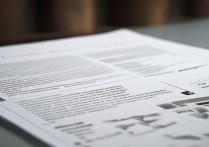


 冀ICP备2021017634号-12
冀ICP备2021017634号-12
 冀公网安备13062802000114号
冀公网安备13062802000114号